
Ef það er vel þróaður hópur á félagslega netinu Facebook geta stjórnunarörðugleikar komið upp vegna skorts á tíma og fyrirhöfn. Svipað vandamál er hægt að leysa með nýjum leiðtogum með sérstakan aðgangsrétt að samfélagsstillingum. Í handbókinni í dag munum við segja þér hvernig þú getur gert þetta á vefnum og í gegnum farsímaforritið.
Að bæta stjórnanda við hóp á Facebook
Í þessu félagslega neti, innan sama hóps, getur þú skipað hvaða fjölda leiðtoga sem er, en það er æskilegt að mögulegir frambjóðendur séu þegar á listanum „Meðlimir“. Þess vegna, óháð útgáfu sem þú hefur áhuga á, gættu þess að bjóða réttu notendunum í samfélagið fyrirfram.
Lestu einnig: Hvernig á að taka þátt í samfélagi á Facebook
Valkostur 1: Vefsíða
Á síðunni geturðu skipað stjórnanda á tvo vegu eftir tegund samfélagsins: síður eða hópa. Í báðum tilvikum er málsmeðferðin mjög frábrugðin valinu. Þar að auki er fjöldi nauðsynlegra aðgerða alltaf lágmarkaður.
Sjá einnig: Hvernig á að stofna hóp á Facebook
Síðu
- Notaðu aðalvalmyndina á aðalsíðu samfélagsins til að opna hlutann „Stillingar“. Nánar tiltekið er hluturinn sem óskað er eftir merktur á skjámyndinni.
- Notaðu valmyndina vinstra megin á skjánum, skiptu yfir í flipann Hlutverk síðu. Hér eru tæki til að velja innlegg og senda boð.
- Innan blokkarinnar „Úthluta nýju hlutverki á síðuna“ smelltu á hnappinn „Ritstjóri“. Veldu af fellivalmyndinni "Stjórnandi" eða annað viðeigandi hlutverk.
- Fylltu út næsta reit með netfangi eða nafni þess aðila sem þú þarft og veldu notandann af listanum.
- Eftir það smellirðu Bæta viðtil að senda boð um að taka þátt í handbókarsíðunni.

Staðfesta verður þessa aðgerð í sérstökum glugga.

Nú verður tilkynning send til valins notanda. Ef boðið er samþykkt verður nýi stjórnandinn sýndur á flipanum Hlutverk síðu í sérstökum reit.


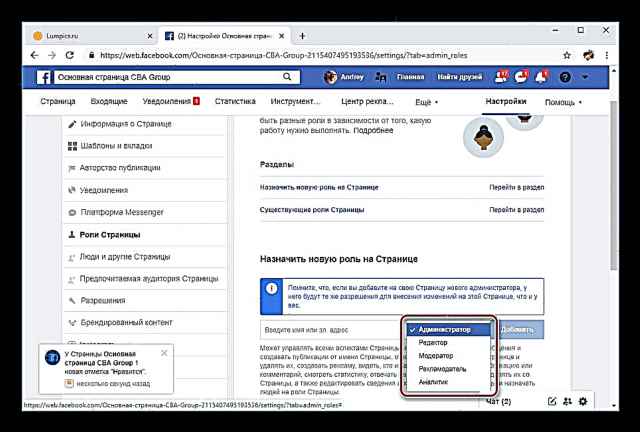

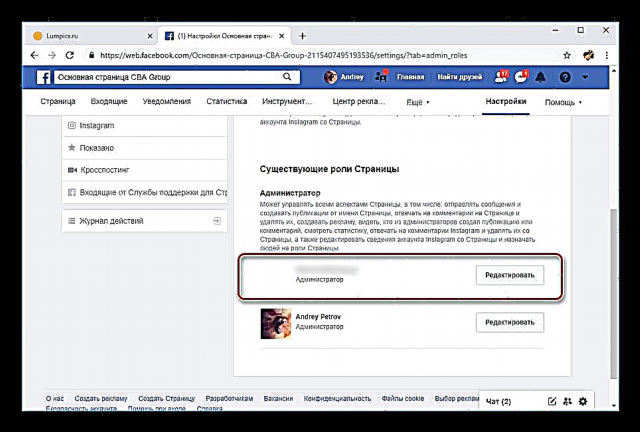
Hópurinn
- Ólíkt fyrsta valkostinum, í þessu tilfelli, verður framtíðarstjórinn að vera meðlimur samfélagsins. Ef þessu skilyrði er uppfyllt skaltu fara í hópinn og opna hlutann „Meðlimir“.
- Finndu notendur sem fyrir eru og smelltu á hnappinn "… " gegnt blokkinni með upplýsingum.
- Veldu valkost „Gera stjórnanda“ eða „Gerðu stjórnanda“ eftir kröfum.

Staðfesta skal aðferð til að senda boð í svarglugganum.

Eftir að hafa samþykkt boðið verður notandinn einn af stjórnendum eftir að hafa fengið viðeigandi réttindi í hópnum.



Þetta lýkur ferlinu við að bæta leiðtogum við samfélagið á Facebook vefsíðu. Ef nauðsyn krefur er hægt að svipta hverja stjórnanda réttindi í gegnum sömu hluta matseðilsins.
Valkostur 2: Farsímaforrit
Facebook farsímaforritið hefur einnig getu til að úthluta og fjarlægja stjórnendur í tvenns konar samfélögum. Málsmeðferðin er svipuð og áður hefur verið lýst. Hins vegar, í tengslum við þægilegra viðmót, það er miklu auðveldara að bæta við stjórnanda.
Síðu
- Smelltu á heimasíðu samfélagsins „Útgáfusíða“. Næsta skref er að velja „Stillingar“.
- Veldu hlutann sem kynnt er Hlutverk síðu og efst smella Bæta við notanda.
- Næst þarftu að slá inn lykilorðið að beiðni öryggiskerfisins.
- Smelltu á reitinn á skjánum og byrjaðu að slá inn nafn framtíðarstjórans á Facebook. Eftir það, úr fellivalmyndinni með valkostum, veldu þann sem þú þarft. Á sama tíma hafa notendur á listanum forgang Vinir á síðunni þinni.
- Í blokk Hlutverk síðu veldu "Stjórnandi" og ýttu á hnappinn Bæta við.
- Næsta síða sýnir nýja reit. Notendur í bið. Eftir að þú hefur samþykkt boðið birtist valinn einstaklingur á listanum „Núverandi“.


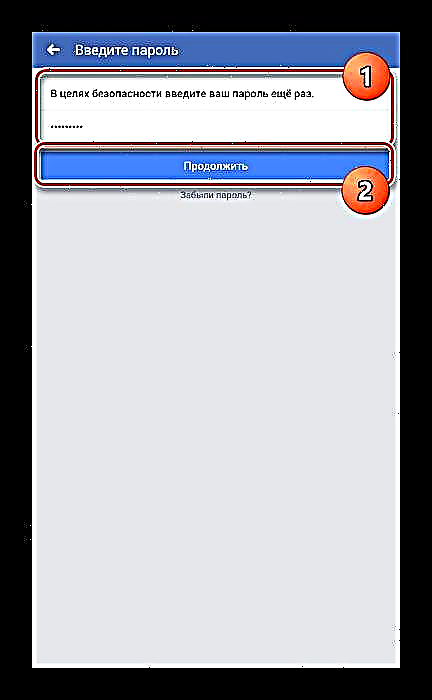

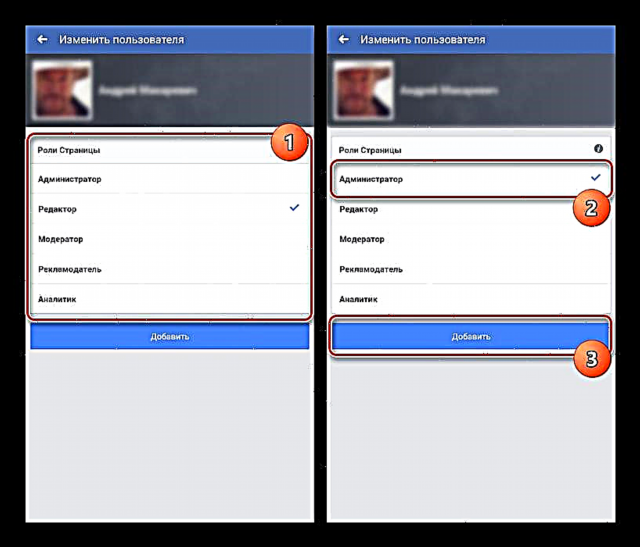
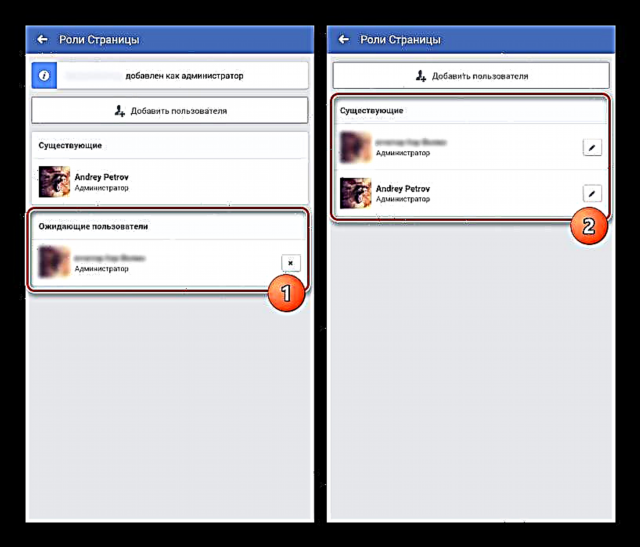
Hópurinn
- Smelltu á táknið. "ég" efst í hægra horninu á skjánum á upphafssíðu hópsins. Veldu hlutann af listanum sem birtist „Meðlimir“.
- Skrunaðu á síðuna með því að finna réttan aðila á fyrsta flipanum. Smelltu á hnappinn "… " gagnstætt nafni þátttakandans og nota „Gera stjórnanda“.
- Þegar boðið er samþykkt af völdum notanda verður hann, eins og þú, sýndur á flipanum Stjórnendur.



Þegar nýjum stjórnendum er bætt við ber að gæta varúðar þar sem aðgangsréttur hvers stjórnanda er næstum því sem jafnast á við skaparann. Vegna þessa er möguleiki á að missa bæði innihaldið og hópinn í heild. Við slíkar aðstæður getur tæknilegur stuðningur við þetta félagslega net hjálpað.
Lestu einnig: Hvernig á að skrifa stuðning á Facebook















